如何使用老毛桃u盘重装系统?
来源:网络收集 点击: 时间:2024-08-19【导读】:
现在U盘不仅仅可以用于存储文件资料,还广泛用于重装系统。我们可以使用老桃毛启动盘制作工具一键制作U盘启动盘,然后用于重装系统。下面我们就一起来看看详细的老桃毛U盘重装系统教程吧。品牌型号:联想M428系统版本:windows7、8、10方法/步骤1/9分步阅读 2/9
2/9 3/9
3/9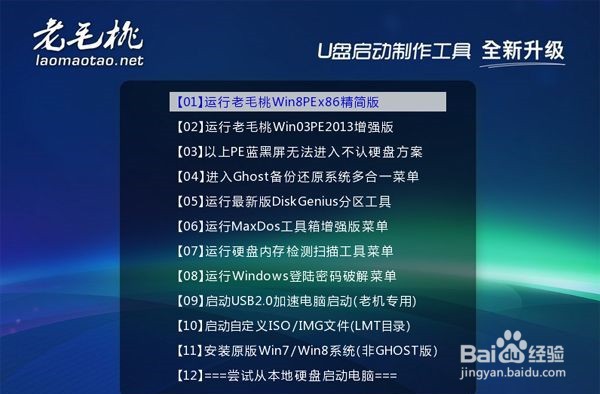 4/9
4/9 5/9
5/9 6/9
6/9 7/9
7/9 8/9
8/9 9/9
9/9
1、制作老桃毛U盘启动盘之后,将win7系统iso镜像直接复制到GHO目录;
 2/9
2/92、在电脑上插入老桃毛U盘,重启后不停按F12、F11、Esc等快捷键,选择从U盘启动,如果不是这些按键,参考【安装准备】下的启动设置教程;
 3/9
3/93、进入老桃毛U盘主菜单,选择【01】(新机型)或【02】回车,运行pe系统;
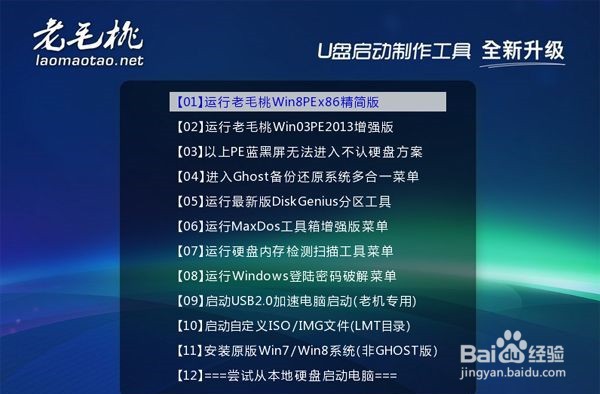 4/9
4/94、在PE系统中,双击【老毛桃PE一键装机】打开,选择win7 iso镜像路径,点击下拉框选择win7.gho文件;
 5/9
5/95、接着选择win7系统安装位置,一般是C盘,或根据卷标和磁盘大小选择,点击确定;
 6/9
6/96、弹出对话框,默认是完成后重启,还可以勾选引导修复,然后点击是;
 7/9
7/97、在这个界面,执行win7系统还原到C盘的操作,此时需要等待进度条拉到百分百;
 8/9
8/98、操作完成后,电脑自动重启,此时拔出老桃毛U盘,重启后继续执行重装win7系统过程;
 9/9
9/99、重装过程需多次重启,在启动进入win7系统全新界面后,系统重装就完成了。

版权声明:
1、本文系转载,版权归原作者所有,旨在传递信息,不代表看本站的观点和立场。
2、本站仅提供信息发布平台,不承担相关法律责任。
3、若侵犯您的版权或隐私,请联系本站管理员删除。
4、文章链接:http://www.mlbh1.com/art_1139487.html
上一篇:怪物猎人世界幻化解锁流程
下一篇:侠隐风云时刻准备,与云梦掌门对话任务攻略
 订阅
订阅